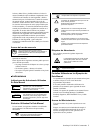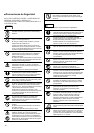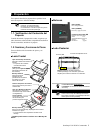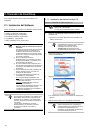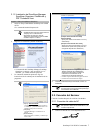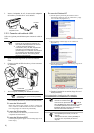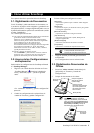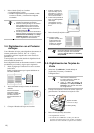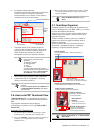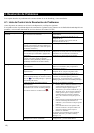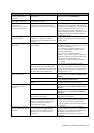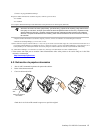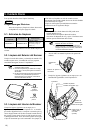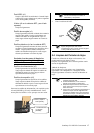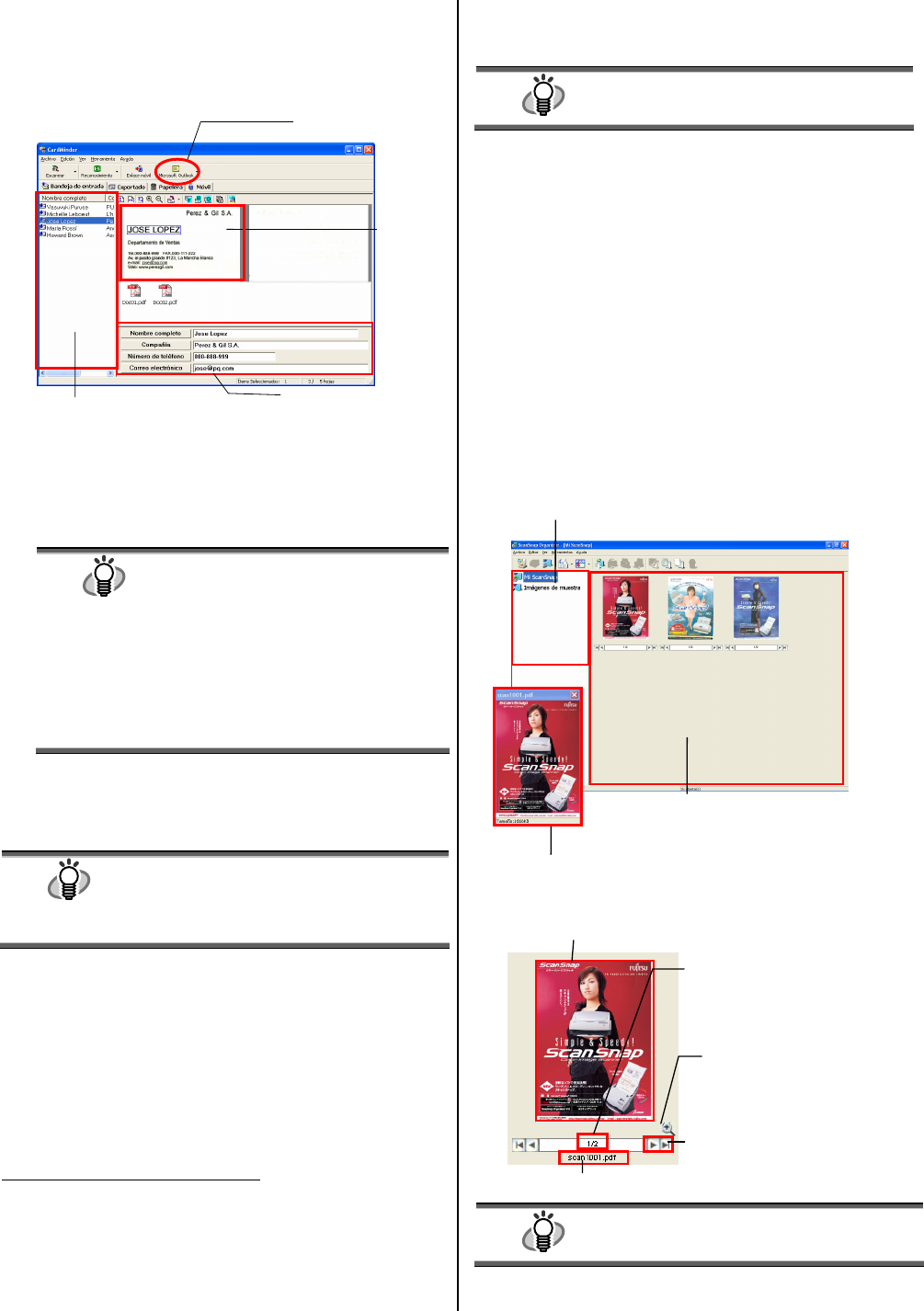
ScanSnap fi-5110EOX2 Comenzando 11
4. La siguiente ventana aparecerá.
Seleccione una tarjeta de visita desde la lista de Datos.
Examine el dato en el campo de resultado de
Reconocimiento en esta ventana. Corrija el dato si
encuentra un error de reconocimiento.
5. Utilizando Outlook como ejemplo, después de
verificar el dato obtenido de tarjetas, seleccione las
tarjetas que desee exportar a Outlook. Haga clic el
botón de [Microsoft Outlook] en la Barra de
herramientas. El dato será exportado a Outlook.
SUGERENCIA
Podrá enviar el dato (resultado del
reconocimiento) a las aplicaciones
siguientes:
● Microsoft
®
Outlook
®
● Outlook Express
● ACT!
TM
● GoldMine
®
O podrá guardar el dato en el formato de
CSV para importar a otras aplicaciones, tales
como Excel. Consulte la "Guía de Usuario
de CardMinder " para obtener detalles.
6. Inicie Outlook para confirmar los datos importados.
7. Cuando desee salir de "CardMinder", seleccione
[Salir] en el menú de [Archivo].
SUGERENCIA
“CardMinder” también proporciona otras
funciones.
Consulte la "Guía de Usuario de CardMinder" en
el "Setup CD-ROM de ScanSnap" para obtener
más información.
3.6. Acerca de PDF Thumbnail View
"PDF Thumbnail View" es un programa que permite al
Explorador de Windows visualizar miniaturas de archivos
PDF.
Este programa estará desactivado por defecto.
(*Este programa es instalado solo en los OS
Windows 2000
ó
Windows XP
.)
Activando PDF Thumbnail View
1. En el menú de [Inicio], seleccione [Programas] - [PDF
Thumbnail View] - [Herramienta de Configuración].
2. Seleccione "Habilitar" y haga clic el botón de [Aceptar] en
la ventana de "Configuración de funciones de PDF
Thumbnail View”.
Ö Podrá ver las imágenes thumbnail de los archivos de PDF
con el Explorador de Windows al igual como bitmap o
imágenes de JPEG.
SUGERENCIA
Véase la "Guía del Usuario de ScanSnap" en el
"Setup CD-ROM de ScanSnap" para los
detalles.
3.7. ScanSnap Organizer
ScanSnap Organizer es una aplicación que administra los
archivos de imagen tales como JPEG y PDF, y los visualiza
en forma de miniaturas (thumbnail).
Podrá ver los archivos sin tener la necesidad de abrirlos.
También podrá crear carpetas y ordenar archivos para
diferentes propósitos.
También, sin abrir el archivo, podrá ver y cambiar de
página en los archivos de páginas múltiples desde la
miniatura visualizada.
Desde el menú de [Inicio], si selecciona [Todos los
Programas] – [ScanSnap Organizer] – [ScanSnap
Organizer], la siguiente pantalla aparecerá.
SUGERENCIA
Para obtener detalles consulte la “Guía del
Usuario” del ScanSnap” en el "Setup CD-ROM
de ScanSnap".
Imagen miniatura (Thumbnail)
La imagen miniatura del archivo es visualizado.
Número de Página
Muestra [No. de página actual /
No. total de páginas].
Nombre del Archivo
Botones de [Navegación]
Si el archivo es de páginas
múltiples, podrá desplazarse
hasta la página que desea ver.
Botón [Ampliar /
Reducir]
Amplia o reduce la actual
ima
g
en de miniatura
p
o
p
-u
p
.
Vista de Carpetas
Las carpetas seleccionadas en ScanSnap Organizer son
visualizadas.
Vista de Archivos
Archivos PDF o JPEG de la carpeta
seleccionada son visualizados miniaturas
Ventana Pop-up de Miniaturas (Thumbnail)
La página seleccionada es visualizada en una ventana pop-up
Botón [Microsoft Outlook]
Imagen
digitali
zada
Resultado del
reconocimiento
Lista de Datos